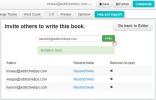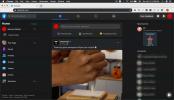Hur man uppdaterar en Dropbox-fil utan att bryta länken
Drpobox är en fantastisk filsynkroniseringstjänst men hanterar fildelning exceptionellt bra. Den har också några fantastiska samarbetsfunktioner som låter andra lämna kommentarer på dina filer. Hela processen är ganska smidig; ladda upp en fil, dela länken och vänta på feedback. Det verkliga problemet uppstår när du laddar upp fel fil eller när du behöver uppdatera den. Du vill uppenbarligen inte bryta länken eller förlora den värdefulla feedback du har fått. I huvudsak måste du uppdatera en Dropbox-fil utan att bryta länken. Det är inte bara möjligt, det är löjligt enkelt.
För att uppdatera en Dropbox-fil utan att bryta länken måste du byta ut filen. Dropbox fungerar som filsystemet på ditt operativsystem. Det låter dig inte spara en fil med samma namn och tillägg på samma plats. Till skillnad från ditt operativsystem uppmanas det dock inte när du laddar upp en fil som har samma namn som en befintlig fil. Den kommer helt enkelt att ersätta den.
Öppna Dropbox i din webbläsare och navigera till mappen som har filen du vill ersätta. Ta en titt på filens namn och tillägg. Låt oss till exempel säga att filen i ditt Dropbox-konto heter My Super Viktigt File.psd. Du har redan delat en länk till den här filen med många människor. Flera personer har lämnat kommentarer till den här filen.
Du vill ersätta den här filen med en uppdaterad version, men du vill inte dela en ny länk. Navigera på skrivbordet till mappen som har den nya filen du vill ladda upp. Byt namn på den så att den har exakt samma namn som filen du ursprungligen delade. Om till exempel din nya fil heter Oops I Messed Up.psd, byta namn på den till My Super Viktigt File.psd.

Öppna Dropbox och ladda upp filen till samma plats som du har laddat upp den äldre. När den nya filen har laddat upp ersätter den den gamla. Du har bara en fil med det namnet i mappen.

Delningslänken för den gamla filen fungerar nu för den nya filen. Alla kommentarer kvar på filen kommer fortfarande att finnas där. Om du har gjort betydande ändringar i filen kan kommentarerna inte längre vara relevanta eftersom de var för en äldre version. Om du har ersatt filen med en ny, bör du överväga att meddela alla eller ta bort de irrelevanta kommentarerna.
Helst bör detta fungera från alla enheter oavsett om det är en smartphone eller ett skrivbord. Vi rekommenderar att du byter ut filer från skrivbordet eftersom det är lättare att byta namn på filer och du kommer inte att bli föremål för begränsningar som kommer med en mobil plattform.
Dropbox har många fantastiska delningsfunktioner och där det saknas, tredjepartsappar mer än att kompensera för det. Till exempel är Finesse en liten app som låter dig schema när du tar bort en fil i Dropbox.
Sök
Nya Inlägg
Hur man får färgade titelrader i Firefox i Windows 10
Firefox har aldrig lagt till stöd för färgade titelfält i Windows 1...
Skapa, designa och publicera enkelt dina egna e-böcker online med Papyrus
För författare som vill krascha genom den eksklusiva publiceringspo...
Hur man aktiverar Facebook-mörkt läge
Facebook for web har ett nytt mörkt läge och en helt ny design. Den...